सामग्री तालिका
Excel सबैभन्दा व्यापक रूपमा प्रयोग हुने उपकरण हो जब यो विशाल डेटासेटहरूसँग व्यवहार गर्न आउँछ। हामी Excel मा बहुविध आयामहरूको असंख्य कार्यहरू गर्न सक्छौं। कहिलेकाहीँ, हामीले टेबुलेट डेटा एक्सेल मा गर्नुपर्छ। यस लेखमा, म तपाईंलाई Excel मा टेब्युलेट डेटा
अभ्यास कार्यपुस्तिका डाउनलोड गर्न 4 प्रभावकारी विधिहरू देखाउने छु। 0>यो कार्यपुस्तिका डाउनलोड गर्नुहोस् र यस लेखमा जाँदा अभ्यास गर्नुहोस्। Excel.xlsx मा डाटा ट्याबुलेशन
एक्सेलमा डाटा ट्याब्युलेट गर्ने ४ प्रभावकारी तरिकाहरू
यो डाटासेट हो जुन म प्रयोग गर्न गइरहेको छु। मसँग तिनीहरूको प्रति एकाइ मूल्य ( kg ) र यी उत्पादनहरूको मात्रा सँग केही उत्पादनहरू छन्। म यस लेखमा यी डाटाहरू ट्याब्युलेट गर्नेछु।
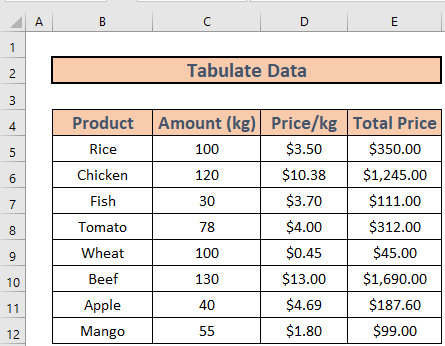
1. Excel मा डाटा ट्याब्युलेट गर्न Insert Tab Option प्रयोग गर्नुहोस्
यस खण्डमा, म बाटो देखाउनेछु। इन्सर्ट ट्याब विकल्प चरण-दर-चरण प्रयोग गरेर डाटा तालिका गर्न।
चरणहरू:
- पूरा दायरा चयन गर्नुहोस् B4: E12 । त्यसपछि Insert ट्याब >> मा जानुहोस्। तालिका चयन गर्नुहोस्।
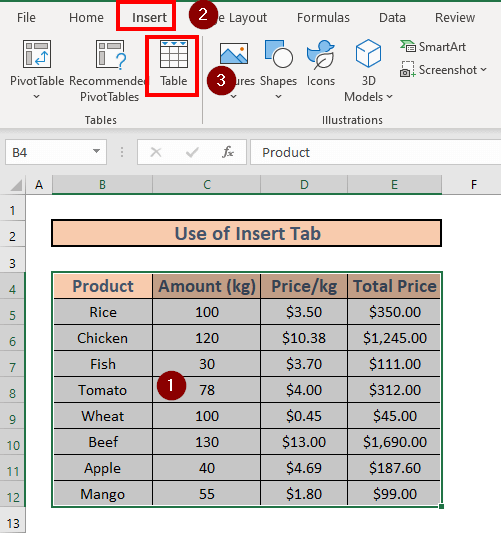
- तालिका सिर्जना गर्नुहोस् बक्स पप अप हुनेछ। तपाईंले तालिका बनाउन चाहनुभएको डेटा दायरा चयन गर्नुहोस्। यदि तपाईं आफ्नो तालिकामा हेडर चाहनुहुन्छ भने मेरो तालिकामा हेडरहरू छन् बाकस जाँच गर्नुहोस्। त्यसपछि ठीक मा क्लिक गर्नुहोस्।
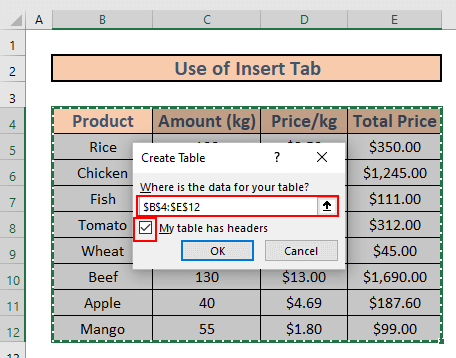
- Excel ले तपाइँको डेटा तालिकाबद्ध गर्नेछ।
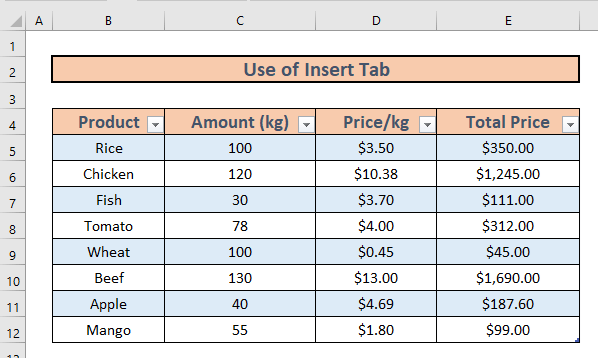
थप पढ्नुहोस्: एक्सेलमा सर्वेक्षण डाटा कसरी विश्लेषण गर्ने (द्रुतसँगचरणहरू)
2. एक्सेलमा डाटा ट्याब्युलेट गर्न किबोर्ड सर्टकट लागू गर्नुहोस्
हामीले एक्सेलमा डाटा ट्याब्युलेट गर्न चाहनुहुन्छ भने किबोर्ड सर्टकट पनि प्रयोग गर्न सक्छौं। । म अहिले एउटा सहज किबोर्ड सर्टकट वर्णन गर्न जाँदैछु।
चरणहरू:
- तपाईँको डेटासेटबाट कुनै पनि सेल चयन गर्नुहोस्। म B4 चयन गर्न जाँदैछु। त्यसपछि CTRL + T थिच्नुहोस्।
- तपाईँले तालिका सिर्जना गर्नुहोस् बाकस देखा पर्नेछ। तपाईंको डेटा दायराको रूपमा B4:E12 चयन गर्नुहोस्। यदि तपाईं आफ्नो तालिकामा हेडर चाहनुहुन्छ भने मेरो तालिकामा हेडरहरू छन् बाकस जाँच गर्नुहोस्। त्यसपछि ठीक क्लिक गर्नुहोस्।
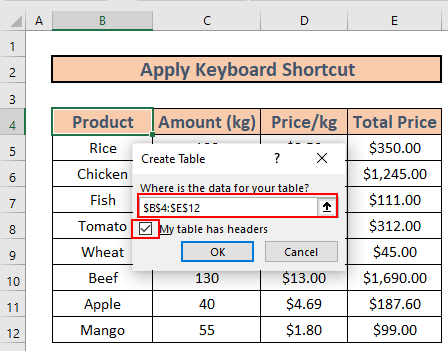
- Excel ले तपाइँको डेटा तालिका बनाउनेछ।
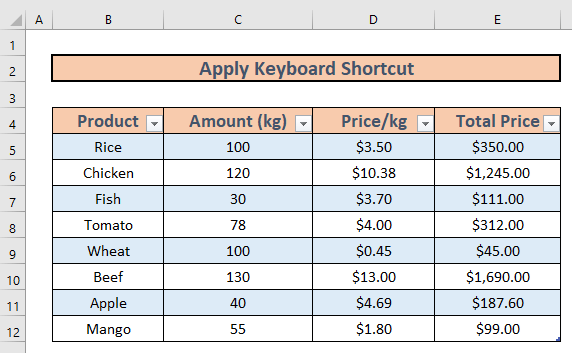
थप पढ्नुहोस्: एक्सेल (२ विधिहरू) मा बहु प्रतिक्रियाहरूको साथ सर्वेक्षण डाटा कसरी विश्लेषण गर्ने
3. Excel मा डाटा ट्याबुलेशन प्रदर्शन गर्न पिभोट टेबल सिर्जना गर्नुहोस्
पिभोट टेबल Excel मा एक उत्कृष्ट उपकरण हो र यो तालिकाबद्ध गर्न र व्यवस्थित गर्न बच्चाको खेल हो। यो प्रयोग गरेर विशाल डेटासेट। यसलाई चरणबद्ध रूपमा गरौं।
चरणहरू:
- B4:E12 चयन गर्नुहोस्। त्यसपछि Insert ट्याब >> मा जानुहोस्। चयन गर्नुहोस् पिभोट तालिका >> तालिका/दायराबाट चयन गर्नुहोस्।
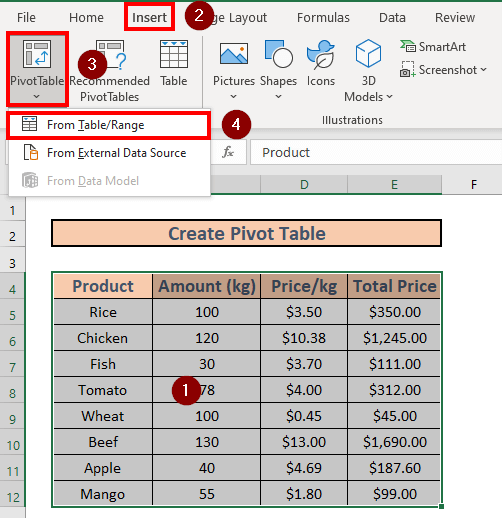
- एउटा सञ्झ्याल देखा पर्नेछ। आफ्नो दायरा चयन गर्नुहोस्। त्यसपछि आफ्नो पिभोट तालिका को गन्तव्य छनौट गर्नुहोस्। मैले गन्तव्यको रूपमा नयाँ कार्यपत्र चयन गरेको छु। ठीक छ मा क्लिक गर्नुहोस्।
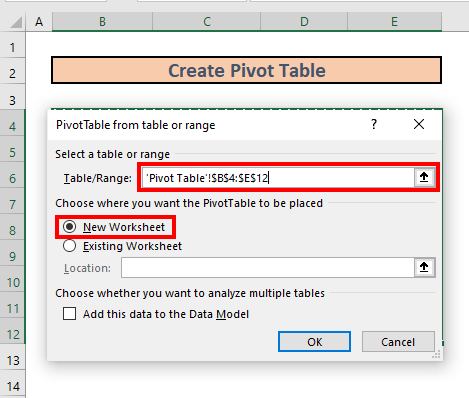
- Excel ले एउटा पिभोट तालिका सिर्जना गर्नेछतपाईं।
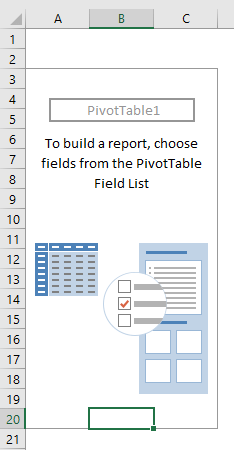
- पिभोटटेबल फिल्डहरू बाट, तपाईंले उपयुक्त तरिकामा डाटा व्यवस्थित गर्न सक्नुहुन्छ।
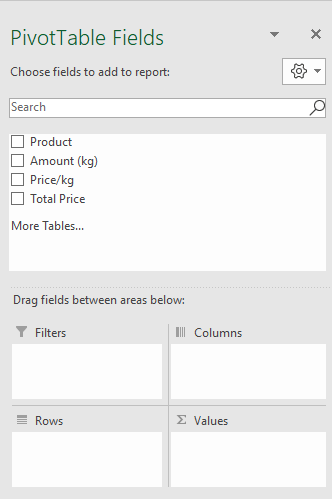
- उदाहरणका लागि, जब तपाइँ उत्पादन पङ्क्तिहरू र मात्रा (किग्रा) मा राख्नुहुन्छ, मूल्य/किग्रा , र कुल मूल्य मान फिल्ड मा, तपाईंको पिभोट तालिका यस्तो देखिनेछ।

थप पढ्नुहोस्: एक्सेलमा कसरी क्रस ट्याबुलेशन गर्ने (३ उपयुक्त उदाहरणहरू)
४. पावर क्वेरी प्रयोग गर्नुहोस् एक्सेलमा डाटा ट्याब्युलेट गर्नुहोस्
हामी पावर क्वेरी प्रयोग गरेर पनि डेटा ट्याबुलेशन गर्न सक्छौं।
चरणहरू:
- डेटा ट्याबमा जानुहोस् >> तालिका/दायराबाट चयन गर्नुहोस्।
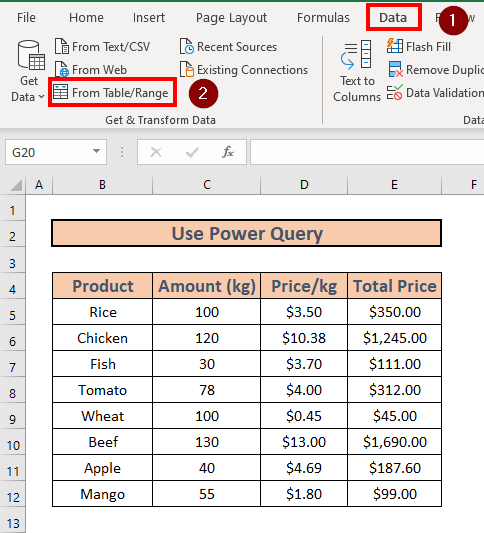
- तालिका सिर्जना गर्नुहोस् बक्स पप हुनेछ माथि। आफ्नो डेटासेट चयन गर्नुहोस् र यदि तपाईं आफ्नो तालिकामा हेडर चाहनुहुन्छ भने मेरो तालिकामा हेडरहरू छन् बाकस जाँच गर्नुहोस्। त्यसपछि ठीक क्लिक गर्नुहोस्।
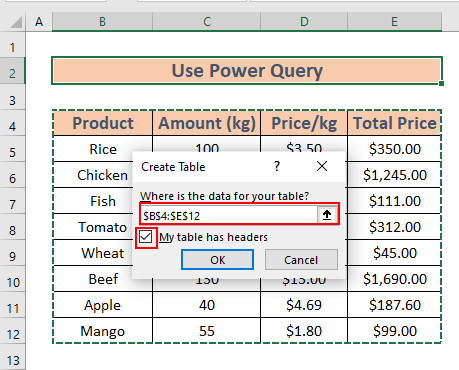 3>
3>
- पावर क्वेरी सम्पादक देखा पर्नेछ। अब बन्द गर्नुहोस् र क्लिक गर्नुहोस्; लोड गर्नुहोस्। अर्को कार्यपत्रमा ।
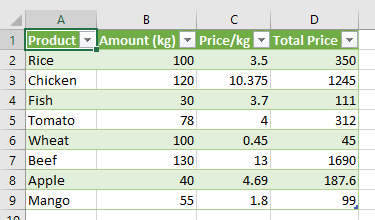
थप पढ्नुहोस्: एक्सेलमा सन्तुष्टि सर्वेक्षण डाटा कसरी विश्लेषण गर्ने (सहित सजिलो चरणहरू)
याद गर्नुपर्ने कुराहरू
- तपाईँले ALT+N+V+T थिचेर पनि पिभोट तालिका बनाउन सक्नुहुन्छ। केवल याद गर्नुहोस् कि तपाईले तिनीहरूलाई एक एक गरेर थिच्नु पर्छ, एकै साथ होइन ।
- नयाँमा ढाँचालाई मुद्रा मा परिवर्तन गर्न नबिर्सनुहोस्। पावर क्वेरी प्रयोग गरेर बनाइएको तालिका।
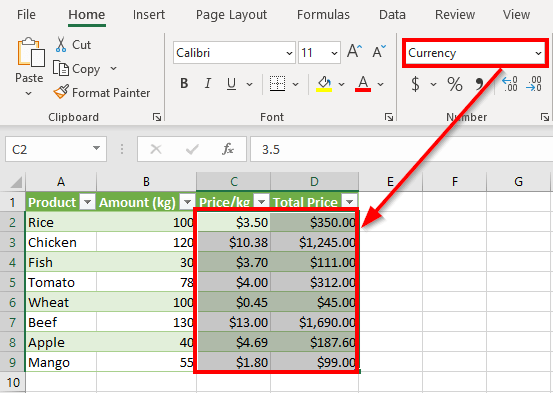
निष्कर्ष
यस लेखमा, मैले 4<देखाएको छु। 2> प्रभावकारी विधिहरू तालिका डेटा। मलाई आशा छ कि यसले सबैलाई मद्दत गर्दछ। र अन्त्यमा, यदि तपाईंसँग कुनै प्रकारको सुझाव, विचार, वा प्रतिक्रिया छ भने कृपया तल कमेन्ट गर्न नहिचकिचाउनुहोस्।

